来源:小编 更新:2025-01-16 08:15:36
用手机看
你是不是也和我一样,对Skype这款神奇的软件爱不释手呢?有时候,一个账号的好友太多,或者你想要同时处理多个工作,是不是就想着能不能让Skype多开运行呢?别急,今天就来给你揭秘Skype多开运行的奥秘,让你轻松驾驭多个Skype账号,工作生活两不误!
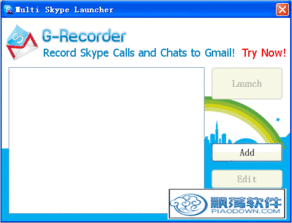
首先,你得确保你的电脑系统里已经建立了多个用户账户。这可是多开运行Skype的前提哦!接下来,就跟着我一步步来吧:
1. 找到Skype的快捷方式,右键点击,选择“运行方式”。
2. 在弹出的“运行身份”对话框里,选择“下列用户”,然后从列表中挑选一个你想用的新账户。
3. 输入该账户的密码(如果没有设置密码,这一步就省略啦)。
4. 点击“确定”,恭喜你,一个新的Skype进程就成功启动啦!
不过,要注意的是,如果你使用的是同一个Skype账号,新开的Skype进程中的好友名单可能会丢失。别担心,这也不是什么大问题。你只需要进入C:\\Documents and Settings\\User\\Application Data\\Skype文件夹(User指你当前登录的系统账户名称),将里面的所有文件和文件夹复制到新账户对应的系统账户目录里,好友名单就会神奇地回来了!
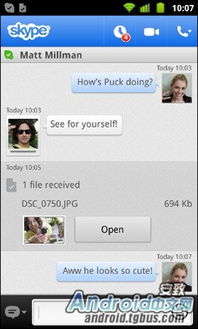
如果你想要完全多开Skype,那就得动点小脑筋了。以下是一种简单有效的方法:
1. 将Skype发送两个快捷方式到桌面。
2. 修改其中一个快捷方式的目标路径,改为:C:\\Program Files (x86)\\Microsoft\\Skype for Desktop\\Skype.exe --secondary。
3. 保存修改后的快捷方式,就可以用第二个Skype进程啦!
想要开第三个、第四个……以此类推,只需复制刚才保存的快捷方式,然后将“--secondary”后面的“profile1”改为“profile2”、“profile3”……即可。
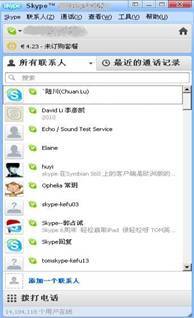
1. 多开Skype可能会占用更多的系统资源,所以如果你的电脑配置较低,建议不要尝试过多开。
2. 每个Skype进程都需要独立的用户账户,否则可能会出现权限问题。
3. 如果你在多开Skype时遇到问题,可以尝试重启电脑或重新安装Skype。
通过以上方法,相信你已经可以轻松地让Skype多开运行了。这样一来,你就可以同时处理多个工作,或者和朋友、家人畅聊不停。不过,也要记得合理分配时间,毕竟,工作是为了更好地生活嘛!
希望这篇文章能帮到你,如果你还有其他关于Skype的问题,欢迎在评论区留言哦!让我们一起探讨,共同进步!